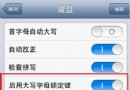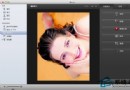iPhone5 voiceover怎麼關閉?方法介紹
編輯:關於IOS教程
很多用戶在使用iPhone5的時候由於不小心開啟了voiceover功能,那麼iPhone5 voiceover怎麼關閉呢?小編下面就給大家帶來iPhone5 voiceover關閉方法。
方法一、讓 Siri 幫我們關閉 VoiceOver
1、如果你的 iPhone6 手機上打開了 Siri 語音助手,它可以接收我們的命令,也包括關閉 VoiceOver 功能。有沒有打開 Siri 語音助手,請長按 Home主屏鍵即可激活。
2、如果 Siri 已經打開,激活以後,我們就可以告訴“關閉 VoiceOver”,這樣即可成功關閉。
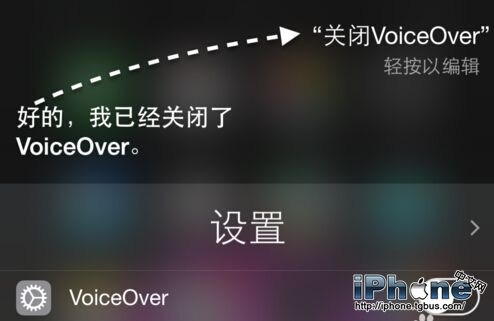
3、如果不知道 VoiceOver 怎麼讀的話,可以百度一下,讓 Siri 聽懂就行。
方法二、手動關閉
VoiceOver 功能可以在系統中設置,請先點擊打開主屏上的“設置”應用。當 VoiceOver 激活以後,點擊一次是選中目標,再連續點擊二次就可以打開該項目。
在設置列表中找到“通用”一欄,同樣地,也是點擊一次選中,再點擊二次打開通用。如果在設置列表中,需要向上或向上滑動屏幕時,請用三個手指在屏幕上滑動就行。

接著請在通用列表中找到“輔助功能”一欄,點擊進入。

隨後在輔助功能裡,選中 VoiceOver 一欄,點擊進入。
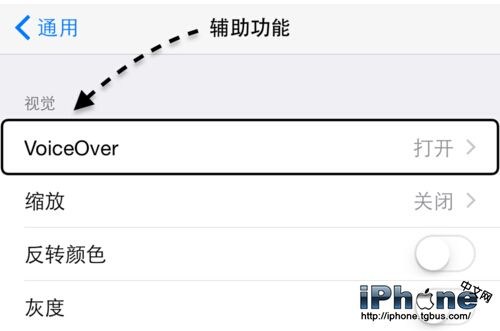
最後先選中 VoiceOver 一欄,再連續點擊二次即可關閉它。
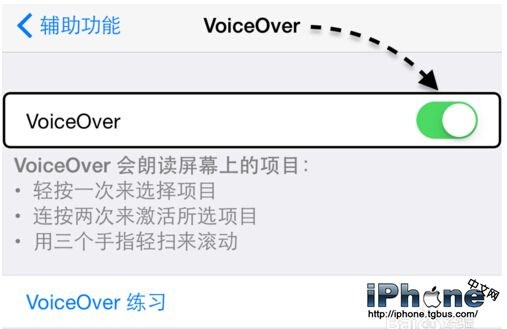
相關文章
+- iOS獲得以後裝備型號等信息(全)包括iPhone7和iPhone7P
- xcode8提交ipa掉敗沒法構建版本成績的處理計劃
- Objective-C 代碼與Javascript 代碼互相挪用實例
- iOS開辟之UIPickerView完成城市選擇器的步調詳解
- iPhone/iPad開辟經由過程LocalNotification完成iOS准時當地推送功效
- iOS法式開辟之應用PlaceholderImageView完成優雅的圖片加載後果
- iOS Runntime 靜態添加類辦法並挪用-class_addMethod
- iOS開辟之用javascript挪用oc辦法而非url
- iOS App中挪用iPhone各類感應器的辦法總結
- 實例講授iOS中的UIPageViewController翻頁視圖掌握器
- IOS代碼筆記UIView的placeholder的後果
- iOS中應用JSPatch框架使Objective-C與JavaScript代碼交互
- iOS中治理剪切板的UIPasteboard粘貼板類用法詳解
- iOS App開辟中的UIPageControl分頁控件應用小結
- 詳解iOS App中UIPickerView轉動選擇欄的添加辦法